- Muallif Jason Gerald [email protected].
- Public 2023-12-16 11:45.
- Oxirgi o'zgartirilgan 2025-01-23 12:51.
Bu wikiHow sizga kompyuterda yoki smartfonda Minecraft -ning bepul demo versiyasini qanday yuklab olishni va agar sizda Minecraft -ning klassik Java nashri bo'lsa, Minecraft Bedrock Edition -ni (Windows 10 nashri deb ham ataladi) qanday yuklab olishni o'rgatadi. Biroq, Minecraft -ning to'liq Java versiyasini bepul olishning rasmiy usuli yo'q. Agar siz Minecraft -ning to'liq versiyasini o'ynashni xohlasangiz, uni sotib olishingiz kerak.
Qadam
3 -usul 1: Minecraft demo versiyasidan foydalanish
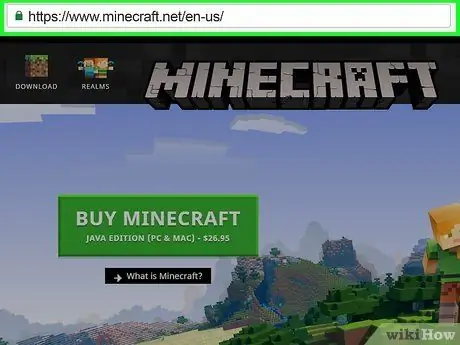
Qadam 1. Minecraft veb -saytini oching
Brauzerda https://www.minecraft.net/ saytiga tashrif buyuring.
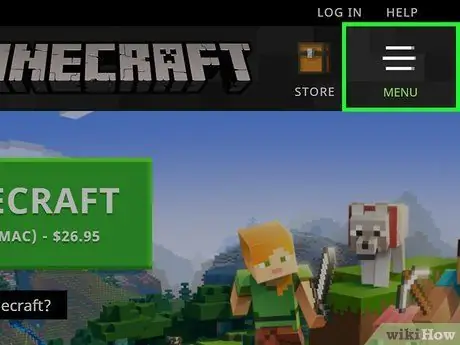
Qadam 2. "MENU" tugmasini bosing
Bu tugma sahifaning o'ng yuqori burchagida paydo bo'ladi. Shundan so'ng, menyu ko'rsatiladi.
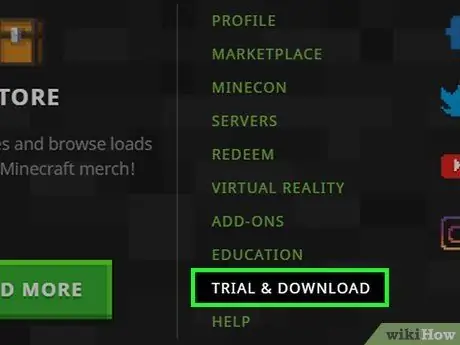
Qadam 3. SINAMA & YUKLASH tugmasini bosing
U menyuning pastki o'ng burchagida joylashgan.
Minecraft faqat Macbook va shaxsiy kompyuterlarda o'ynashi mumkin
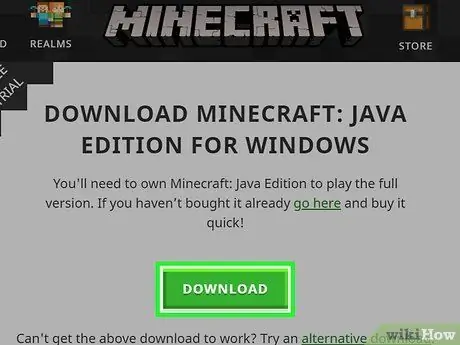
Qadam 4. YUKLASH tugmasini bosing
Bu sahifaning o'ng tomonidagi yashil tugma.
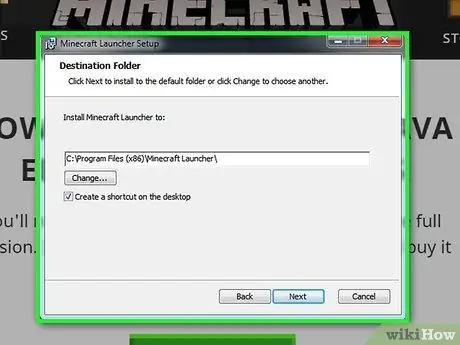
Qadam 5. Minecraft -ni o'rnating
Minecraft o'rnatish faylini ikki marta bosing, so'ngra ekrandagi ko'rsatmalarga amal qiling.
Mac kompyuterlarida, o'rnatish jarayonini davom ettirishdan oldin, avval yuklashni tasdiqlashingiz kerak bo'ladi
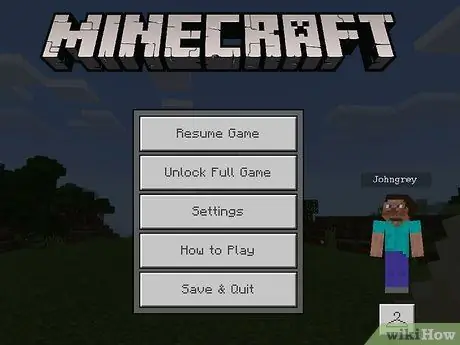
Qadam 6. Minecraft -ni oching
Bu ilova belgisi o't bilan qoplangan erga o'xshaydi. Minecraft ochilgach, sizdan Minecraft hisob qaydnomangiz ma'lumotlarini kiritish so'raladi. Endi siz demo versiyasini 100 daqiqa davomida o'ynashingiz mumkin.
Agar sizda Minecraft hisobi bo'lmasa, avval uni yaratishingiz kerak bo'ladi
3 -usul 2: Windows -da Minecraft Bedrock Edition -dan foydalanish
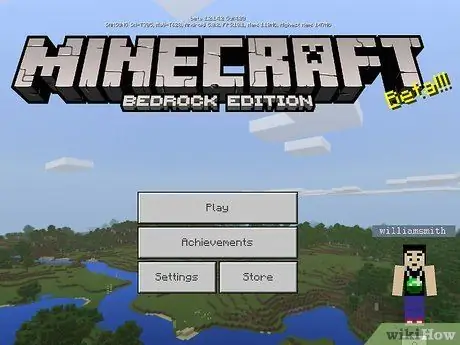
Qadam 1. Minecraft nusxasi yoki o'yini borligiga ishonch hosil qiling
Agar sizda Minecraft classic nusxasi (2018 yil 19 oktyabrgacha sotib olingan) bo'lsa, Minecraft Bedrock Edition -ni (avval "Windows 10" nashri deb nomlangan) bepul yuklab olishingiz mumkin.
Agar sizda Mac -da Minecraft -ning nusxasi bo'lsa, Minecraft Bedrock Edition -ni kompyuterda bepul yuklab olishingiz mumkin
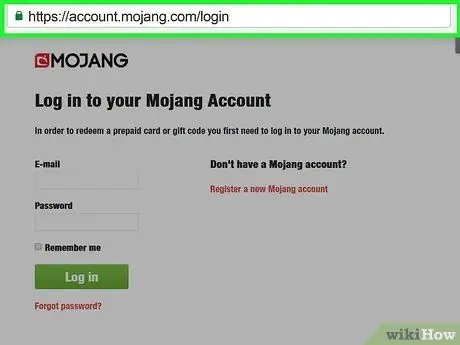
Qadam 2. Mojang veb -saytiga o'ting
Https://account.mojang.com/login saytiga tashrif buyuring.
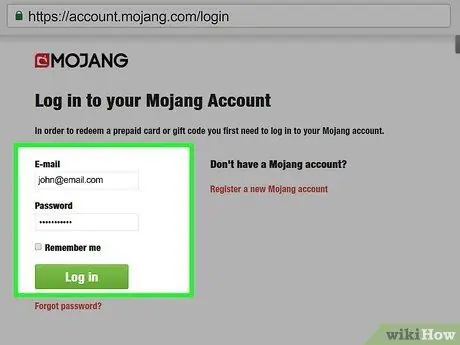
Qadam 3. Mojang hisobingizga kiring
Minecraft elektron pochta manzili va parolini kiriting. Shundan so'ng, bosing Kirish. Shunday qilib, siz Minecraft sotib olish uchun Mojang hisobingizga kirishingiz mumkin.
Minecraft -ning asl versiyasini sotib olish uchun xuddi shu hisobdan foydalanayotganingizga ishonch hosil qiling
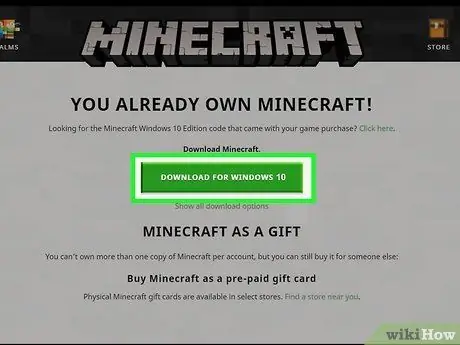
Qadam 4. "Windows 10 uchun Minecraft" bo'limini qidiring
Siz ushbu bo'limni veb -sahifaning o'rtasida topishingiz kerak.
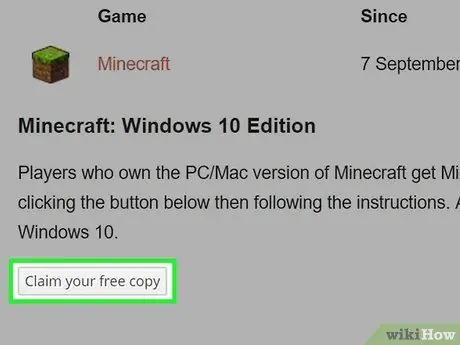
Qadam 5. Bepul nusxasini talab qilish -ni bosing
Siz bu tugmani "Windows 10 uchun Minecraft" sarlavhasidan so'ng darhol topasiz. Shundan so'ng, siz Microsoft do'koniga yo'naltirishingiz kerak.
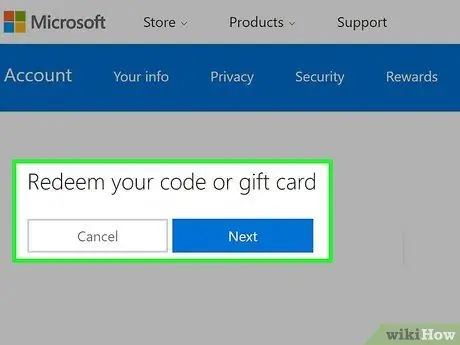
Qadam 6. Qutqarishni bosing
Bu tugma Minecraft logotipining o'ng tomonida joylashgan.
Avvalo, sizdan Microsoft hisob qaydnomangizga kirishingiz so'ralishi mumkin. Agar shunday bo'lsa, davom etishdan oldin elektron pochta manzilingiz va parolingizni kiriting
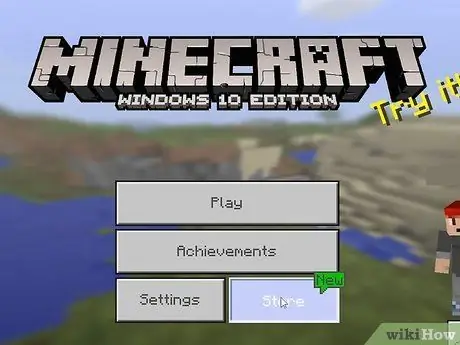
Qadam 7. Minecraft yuklanishini kuting
Minecraft Bedrock Edition yuklab olishni tugatgandan so'ng, siz o'yinni menyudan topishingiz kerak Boshlash
3 -dan 3 -usul: Xbox One -da Minecraft Bedrock Edition -dan foydalanish

Qadam 1. Minecraft -ning nusxasi borligiga ishonch hosil qiling
Agar sizda Xbox One -da klassik Minecraft nusxasi bo'lsa, Minecraft Bedrock Edition -ni bepul yuklab olishingiz mumkin.
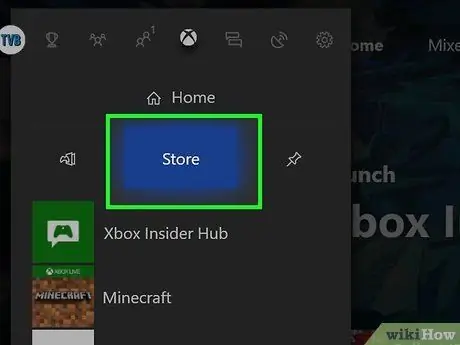
Qadam 2. Do'kon yorlig'ini tanlang
Ekranning yuqori qismida, o'ng tomoniga suring va ". Do'kon, keyin tugmani bosing " A "Boshqaruv moslamasida.
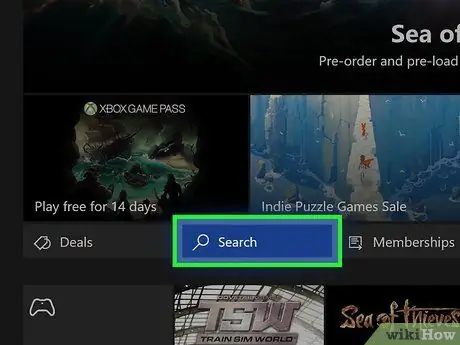
Qadam 3. Qidiruv -ni tanlang va tugmani bosing A.
Bu sahifaning o'rtasida Do'kon ”.

Qadam 4. Minecraft -ni kiriting
Matn kiritish uchun ekranda ko'rsatilgan klaviaturadan foydalaning.
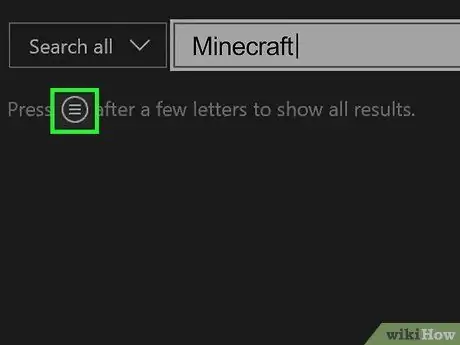
Qadam 5. tugmasini bosing
U Xbox One boshqaruvchisidagi "Qo'llanma" tugmachasining o'ng pastki qismida joylashgan. Shundan so'ng, Xbox One Minecraft o'yinini qidiradi.
Siz endi Minecraft -ning Xbox One nashrini do'kon orqali sotib ololmaysiz
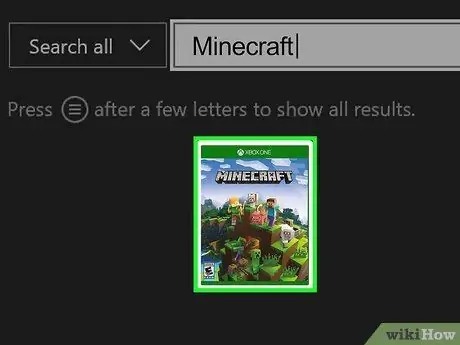
Qadam 6. Minecraft -ni tanlang va tugmani bosing A.
Bu do'kon sahifasidagi eng yaxshi qidiruv natijalaridan biri. Tanlanganidan so'ng, Minecraft sahifasi yuklanadi.
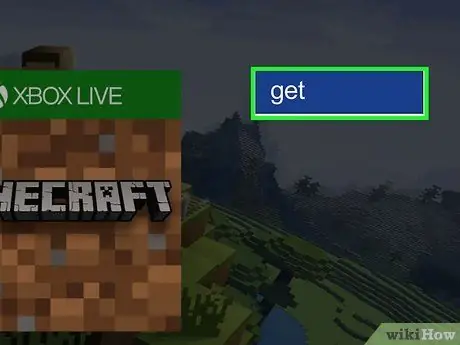
Qadam 7. Get ni tanlang va tugmani bosing A.
Bu Minecraft tasvirining o'ng tomonida.
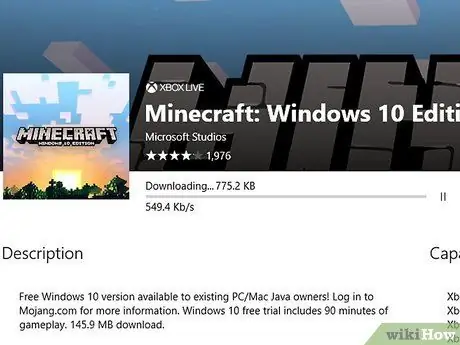
Qadam 8. Minecraft o'rnatishni tugashini kuting
Shundan so'ng siz o'yinni menyudan topishingiz mumkin Mening o'yinlarim va ilovalarim ”.
Maslahatlar
- Minecraft Bedrock Edition hali PlayStation 4 uchun mavjud emas.
- Agar sizda Minecraft -ning Xbox One versiyasi bo'lsa, o'yin ochilganda sizdan Minecraft -ning Bedrock Edition -ni yangilash/yangilash so'ralishi mumkin.
Ogohlantirish
- Minecraft-ning to'liq versiyasini uchinchi tomon veb-saytlari orqali yuklab olish noqonuniy hisoblanadi. Bundan tashqari, sizning kompyuteringiz ham viruslarga chalinishi mumkin.
- Minecraft -ning Mineshafter kabi qaroqchi versiyasidan foydalanish sizning tizimingizni haddan tashqari qizib ketishiga olib keladigan troyan virusli hujumga olib keladi.
-
https://help.mojang.com/customer/en/portal/articles/2064007-minecraft-for-windows-10






